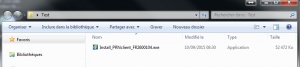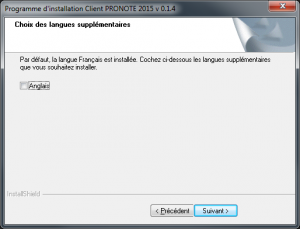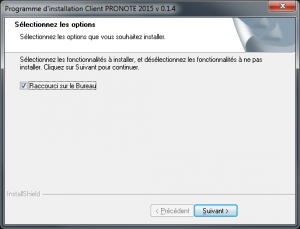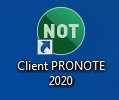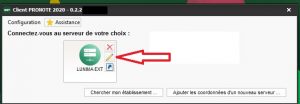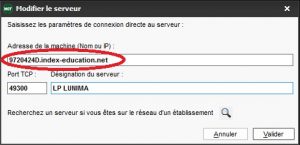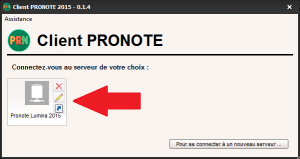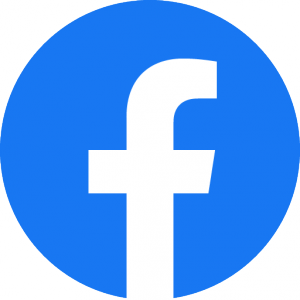Bonjour,
Cet article a pour but de vous expliquer pas à pas les étapes afin de pouvoir utiliser Le logiciel Pronote en dehors du lycée.
Cet article s’adresse UNIQUEMENT au personnel pédagogique et administratif du lycée LUMINA SOPHIE.
Si vous êtes un élève ou un parent , vous devez rejoindre votre espace PRONOTE en cliquant ICI
OBTENIR PRONOTE
Cet article, même ancien dans ses captures d’écran a été mis à jour pour la dernière version de pronote , la marche à suivre est similaire. ( Date de dernière mise à jour : Septembre 2020 )
Vous avez 3 méthodes pour obtenir PRONOTE,
- Soit vous en faites à demande à l’INFORMATICIEN qui vous donnera une copie du programme pour peu que vous avez une méthode de stockage ( Clé USB )
- Soit vous téléchargez directement le programme sur le site de INDEX EDUCATION à l’adresse suivante : https://www.index-education.com/fr/telecharger-pronote.php
- Soit vous téléchargez l’application pronote pour SMARTPHONES , regardez la vidéo
Une fois sur le site d’index education, vous devez choisir le CLIENT PRONOTE
 Le client PRONOTE sur le site d’Index Education
Le client PRONOTE sur le site d’Index Education
![]() ATTENTION, si vous êtes utilisateur de MAC, la procédure est différente.
ATTENTION, si vous êtes utilisateur de MAC, la procédure est différente.
NOUVEAU: Vous avez le choix entre la version 32Bits et la version 64Bits. Choisissez la version 64Bits , si vous avez un problème pour lancer la version 64bits, alors dans ce cas, téléchargez la version 32Bits
Une fois le téléchargement terminé , vous obtenez le programme sur votre ordinateur:
INSTALLER PRONOTE
Une fois le programme télécharger il convient de l« Executer en mode administrateur » ( Ou « Executer » si l’option précédente n’est pas disponible ) en faisant un clic-droit sur celui ci.
Une fois lancé le programme vous demande d’accepter les termes de service :
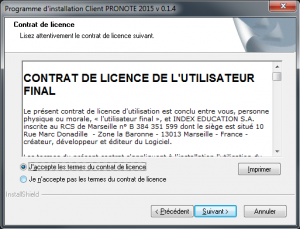 Puis vous devez choisir l’emplacement du programme. Ne changez aucun paramètre et cliquez sur « Suivant »
Puis vous devez choisir l’emplacement du programme. Ne changez aucun paramètre et cliquez sur « Suivant »
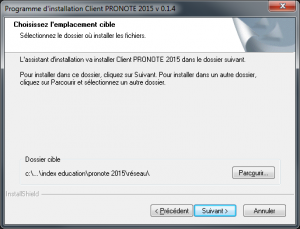 Lors de l’étape suivante , ne changez rien et cliquez sur Suivant:
Lors de l’étape suivante , ne changez rien et cliquez sur Suivant:
NOUVEAU: PRONOTE , vous demande de supprimer les anciennes version de PRONOTE sur votre ordinateur, n’hésitez pas à valider cette option.
Le programme alors s’installe et se règle de lui-même, vous devez être patient durant la procédure.
Comme indiqué sur les images ci-dessous, les 2 prochaines étapes sont similaires et vont vous créer une icône pronote sur votre bureau.
Il convient de cliquer sur « Suivant » à chaque étape sans changer les paramètres :
 Une fois cette étape terminée , vous devez avoir sur votre bureau une icône comme celle-ci:
Une fois cette étape terminée , vous devez avoir sur votre bureau une icône comme celle-ci:
Client PRONOTE pour l’année 2020
SE CONNECTER AVEC PRONOTE
Une fois le programme lancé ( Double -clic sur l’icone NOT appellée « Client PRONOTE 2020 ») , vous obtiendrez la page suivante:
Cliquez sur le crayon afin d’obtenir la fenêtre suivant qu’il faudra renseigner
Vous devez saisir les information du serveur, en cas de doute vous avez l’image ci-dessus pour vous aider.
Les paramètres de connexion sont :
Adresse : 9720424D.index-education.net
Port : 49400
Désignation : LP LUMINA
Une fois ces informations validées, il ne vous reste plus qu’à cliquer sur le nouveau bloc qui apparait dans la liste :
Une fois connecté, vos identifiants et mots de passe sont les mêmes que ceux que vous utilisez lorsque vous êtes à l’intérieur du lycée. Choisissez le mode ENSEIGNANT et saisissez vous identifiant afin de pouvoir travailler.